Python实战之数据表提取和下载自动化
在网络爬虫领域,动态渲染类型页面的数据提取和下载自动化是一个常见的挑战。本文将介绍如何利用Pyppeteer库完成这一任务,帮助您轻松地提取动态渲染页面中的数据表并实现下载自动化。
·
在网络爬虫领域,动态渲染类型页面的数据提取和下载自动化是一个常见的挑战。本文将介绍如何利用Pyppeteer库完成这一任务,帮助您轻松地提取动态渲染页面中的数据表并实现下载自动化。

一、环境准备
首先,确保您已经安装了Python环境。接下来,我们需要安装pyppeteer库:
pip install pyppeteer
二、启动浏览器和页面
使用Pyppeteer,我们可以启动一个无头浏览器(headless browser),并打开目标网页:
import asyncio
from pyppeteer import launch
async def main():
browser = await launch()
page = await browser.newPage()
await page.goto("https://example.com")
后续操作
asyncio.run(main())
三、等待页面动态渲染
在访问动态渲染页面时,我们需要等待页面加载完成。Pyppeteer提供了多种等待方式,例如等待某个元素出现:
await page.waitForSelector("data-table")
四、提取数据表内容
接下来,我们可以使用page.evaluate()方法提取数据表的内容。假设数据表的ID为data-table:
async def extract_table_content(page):
table_content = await page.evaluate('''() => {
const table = document.querySelector("data-table");
const rows = Array.from(table.querySelectorAll("tr"));
return rows.map(row => {
const cells = Array.from(row.querySelectorAll("td"));
return cells.map(cell => cell.innerText);
});
}''')
return table_content
table_content = asyncio.run(extract_table_content(page))
五、下载数据表
提取到数据表内容后,我们可以将其保存为CSV文件:
import csv
def save_to_csv(table_content, file_name):
with open(file_name, "w", newline="", encoding="utf-8") as f:
writer = csv.writer(f)
writer.writerows(table_content)
save_to_csv(table_content, "data.csv")
六、关闭浏览器
最后,记得关闭浏览器以释放资源:
await browser.close()
通过本文的示例,我们了解了如何利用Pyppeteer完成动态渲染类型页面的数据表提取和下载自动化。这些技能可以帮助您在网络爬虫项目中轻松地处理动态渲染页面,为您的工作和生活提供有价值的信息。
希望本文能为您提供有价值的信息!如果您有任何疑问或需要进一步的帮助,欢迎留言探讨。
更多推荐
 已为社区贡献1条内容
已为社区贡献1条内容


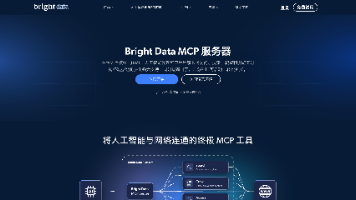
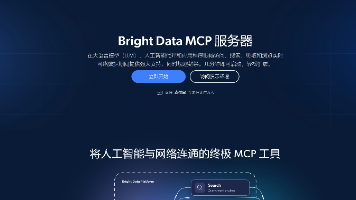





所有评论(0)